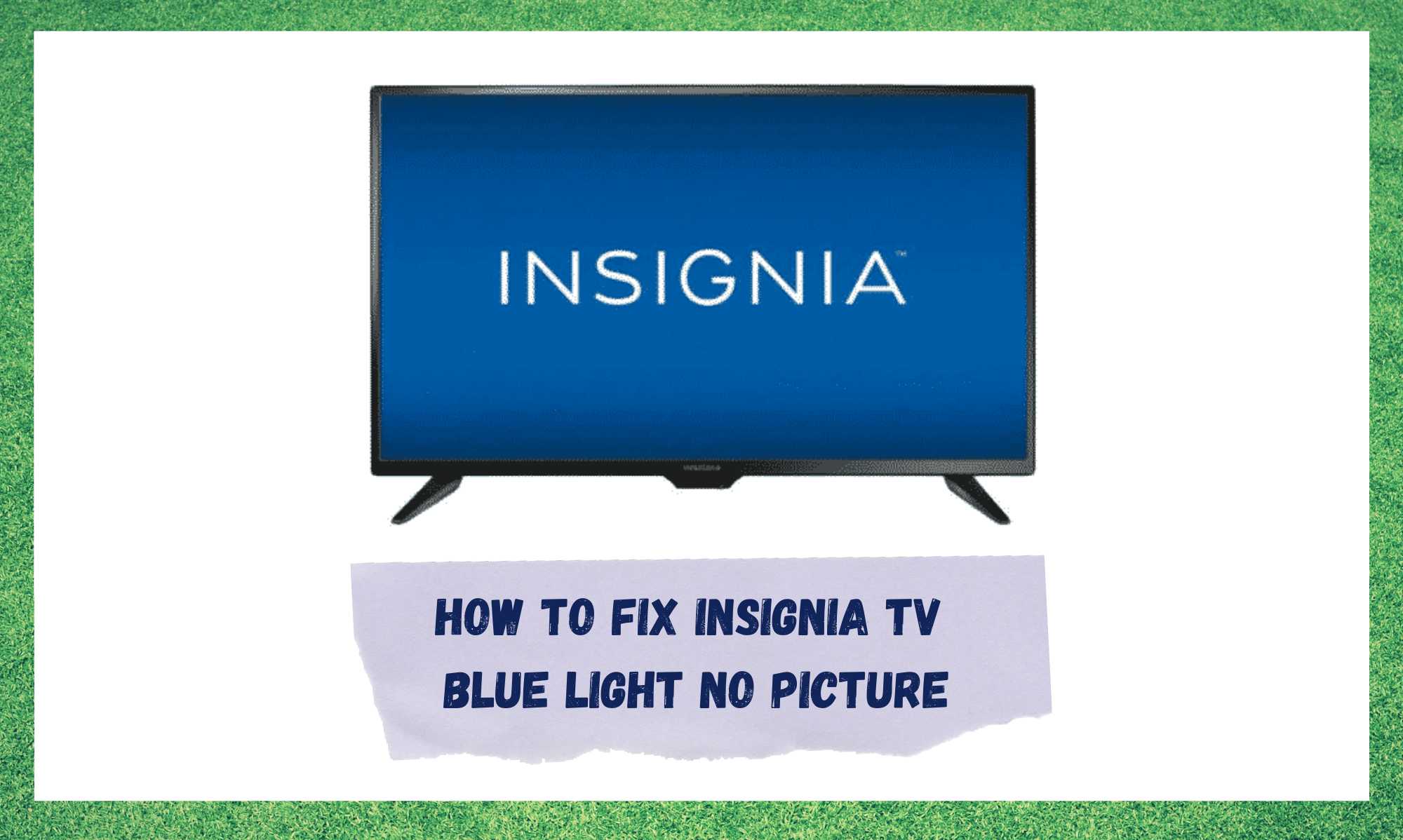Táboa de contidos
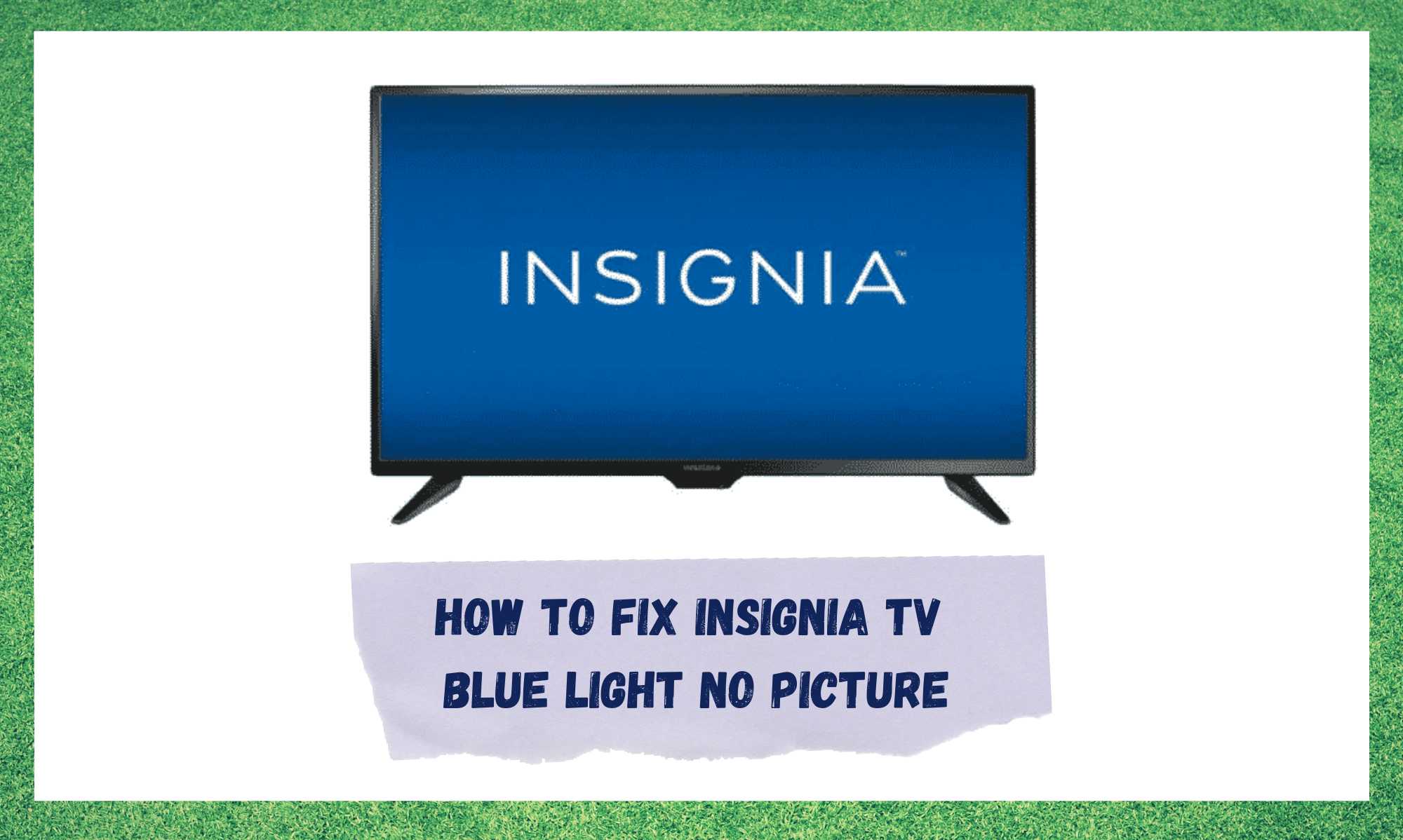
insignia tv luz azul sen imaxe
O fabricante multinacional de produtos electrónicos Best Buy ofrece dispositivos de alta tecnoloxía en toda América do Norte, así como nalgúns países de América Central e incluso China. Entre os seus dispositivos máis vendidos atópanse ordenadores, electrodomésticos, teléfonos móbiles e videoxogos.
Aínda que a compañía se expandiu a tantos dispositivos diferentes, o seu produto máis famoso é o Insignia TV, que ten un problema. que converte a pantalla nunha fonte de luz azul sen mostrar imaxes.
Aínda coa súa enorme variedade de produtos e coa promesa de que o televisor Insignia se adaptará a calquera tipo de demanda de entretemento, os produtos Best Buy non están exentos de problemas. .
Moitos clientes informaron de problemas cos seus televisores Insignia en varios foros en liña e comunidades de preguntas e respostas para tentar obter unha explicación e unha solución sinxela.
Por suposto, o erro A función de mensaxes dos televisores Insignia axuda aos usuarios a entender cal é o problema e a atopar máis facilmente unha solución a través do manual de usuario, pero non todos os clientes son o suficientemente expertos en tecnoloxía como para solucionar estes pequenos problemas por si mesmos.
Debes atopar entre estes clientes, ten paciencia connosco, xa que lle guiaremos sobre tres solucións sinxelas que calquera usuario pode realizar sen arriscarse a poñer en perigo o equipo.
Entón, sen máis preámbulos, aquí tedes o que podes facer para solucionar o problema. coa falta de imaxe ea luz azul da pantalla do teu televisor Insignia.
Como corrixir a luz azul do televisor Insignia sen imaxe
- Comproba se a tensión correcta é Chegar ao televisor

O máis sinxelo e o primeiro que debes facer é comprobar a tensión , xa que os valores de corrente incorrectos poden dificultar o rendemento do televisor ou incluso impedir que se acenda correctamente.
Normalmente, a luz azul da pantalla indica que o televisor está a recibir corrente eléctrica, pero probablemente non sexa suficiente.
Se iso ocorre, o conxunto de chips non se activará e a pantalla non recibirá o comando para mostrar as imaxes, polo que os usuarios reciben un marco sen imaxe nos seus televisores Insignia.
O máis A forma práctica de comprobar a tensión é cun voltímetro, que pode revelar exactamente a cantidade de corrente que recibe o televisor e a cantidade que envía a toma de corrente.
Entón, asegúrate de comproba os dous extremos e, se é o caso, cambia a toma de corrente, xa que isto pode ser un bo indicador de que o problema está a ser causado pola falta de corrente enviada ao televisor.
Activado. unha nota máis, asegúrate de que non haxa demasiados dispositivos conectados á mesma toma de corrente , xa que iso tamén pode provocar que o televisor non reciba electricidade suficiente.
Por último, chame a un profesional. para comprobar as súas tomas de enerxía tamén, para que poida previrexperimentando a mesma falta de problema actual con outros dispositivos electrónicos.
- Comproba se a placa principal funciona correctamente

Xa que a corrente chega realmente ao televisor, hai unha boa probabilidade de que o problema se produza entre o chipset e a placa principal do teu televisor Insignia. Isto pode dificultar que os sinais de imaxe cheguen á pantalla e provocar que o televisor mostre cadros baleiros.
Ver tamén: 4 xeitos de corrixir o problema de atraso de audio de HuluPara asegurarse de que a placa principal funciona correctamente, manteña premidos os botóns de acendido e de baixada de volume no mesmo tempo . Teña en conta que esta corrección só funcionará cos botóns do televisor, así que esqueza o control remoto durante este procedemento.
Mentres mantén premidos os dous botóns, desenchufe o televisor Insignia da toma de corrente. . Despois de vinte segundos podes soltar os botóns e notarás que a luz LED do televisor brilla en azul. Este é un sinal de que o procedemento foi exitoso, polo que agora só tes que darlle un minuto e volver a conectar o cable de alimentación.
Se esta foi a causa do problema, reiniciarase o o sistema debería reparalo e que os sinais da imaxe cheguen á pantalla. Isto significa que unha vez que o televisor complete os procedementos de inicio, a pantalla debería volver a funcionar normalmente. Entón, ten paciencia e o sistema solucionará o problema por ti.
- Reinicia o televisor

Deberías tentar as dúas correccións ea imaxe aínda non se mostra na pantalla do teu televisor Insignia, o último que podes tentar é restablecer o televisor. Isto débese a que pode haber algún tipo de mal funcionamento na placa principal e un reinicio axudaralle a localizar e resolver o problema .
Ver tamén: 6 xeitos de corrixir o WiFi de 2,4 GHz que non funciona pero o WiFi de 5 GHz funcionaTen en conta que este procedemento non se debe realizar mediante menú do televisor, aínda que o propio sistema ofreza esa opción.
Para reiniciar correctamente o televisor Insignia , retire o cable de alimentación da parte traseira do televisor e manteña o botón botón de inicio durante polo menos un minuto.
Isto debería darlle tempo ao dispositivo para localizar e corrixir posibles erros, así como desfacerse de todos os ficheiros temporais innecesarios que poidan estar enchendo en exceso a caché e dificultando o rendemento do televisor.
É moi recomendable que lle deas ao sistema entre quince e vinte minutos para realizar todo o proceso antes de volver conectalo á fonte de alimentación.
Se o procedemento soluciona o problema, unha vez volve conectar o cable de alimentación e acende o televisor, a imaxe volverá á normalidade e poderás gozar da excelente calidade de entretemento que pode ofrecer o teu televisor Insignia.